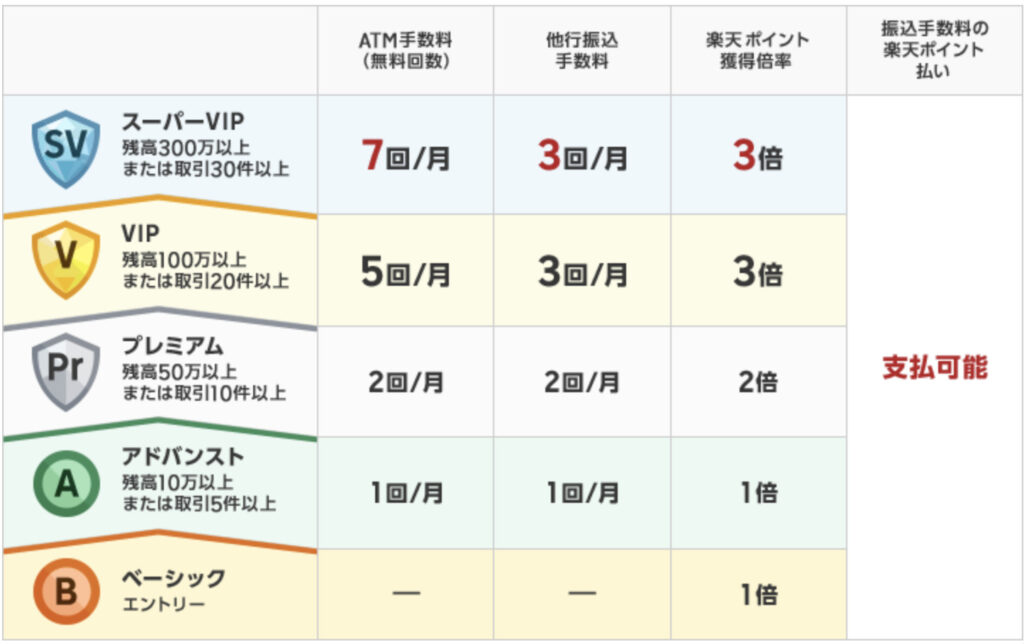【写真付き!】楽天証券でNISA始め方と買い方を徹底解説!

新NISAを始めたいと思っていても
「具体的な口座開設の流れが分からない」
「始めたいけど不安がある」
などの理由で、挑戦できない人もいるかもしれません。
そこで今回は、楽天証券の新NISAの口座開設の方法や銘柄の買い方を紹介します。さらに、つみたてNISAを始める上で解決しておきたい疑問にお答えしますので、ぜひ参考にしてみてください。

・NISA口座55%を占めるシェア率を誇る!
・サイトが見やすく初心者🔰が始めやすい!
・楽天ポイントが貯まる
・楽天市場でのポイント倍率がアップする(条件あり)
・投資信託の取扱銘柄数2613本(2023年9月29時点)
・国内株式の取引手数料無料
・楽天銀行と連携で楽天銀行金利0.1%(普通預金残高300万円以下の分)
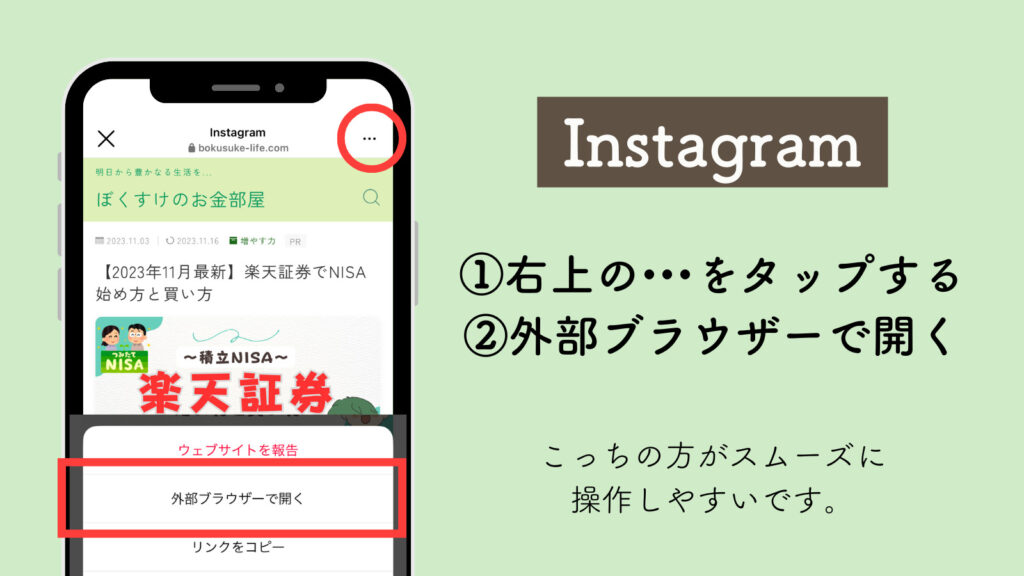

楽天証券へアクセスする


インスタグラムで限定特典を紹介している場合はそちらから登録してね!(限定特典を受け取れません)
メールアドレスの登録
該当する方を選択する!
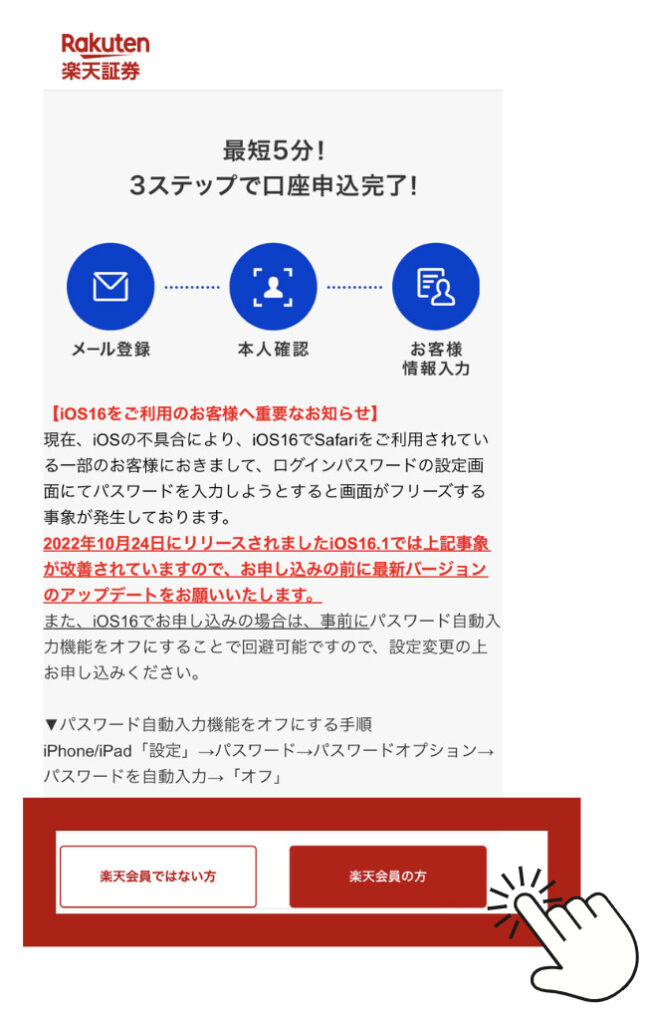
❷「個⼈情報保護⽅針」に同意する
❸「同意のうえ、送信する」をタップ
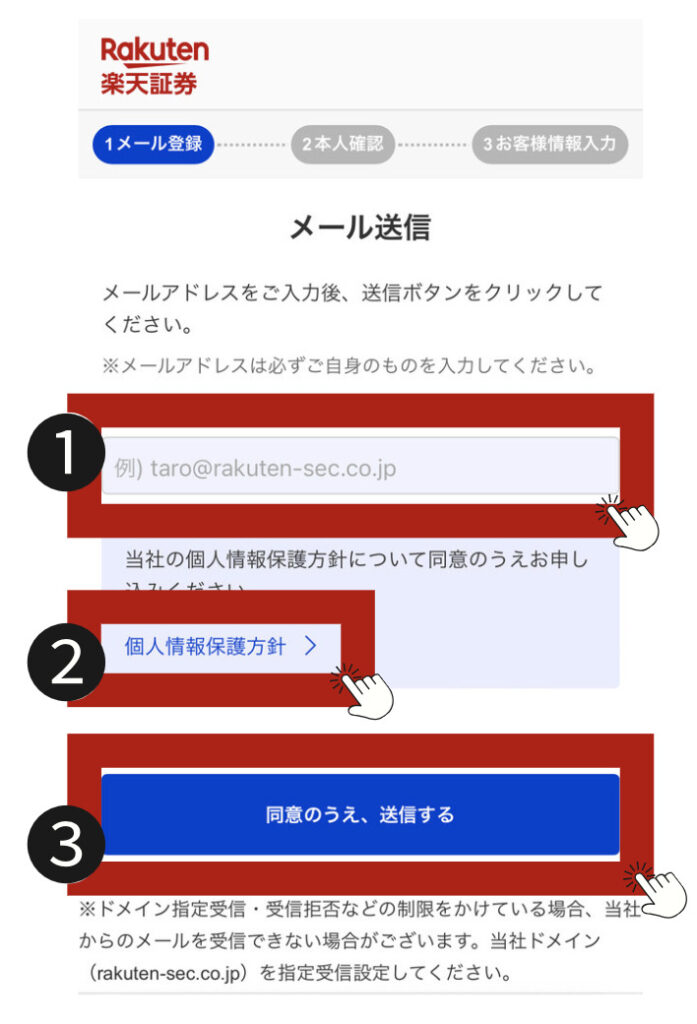
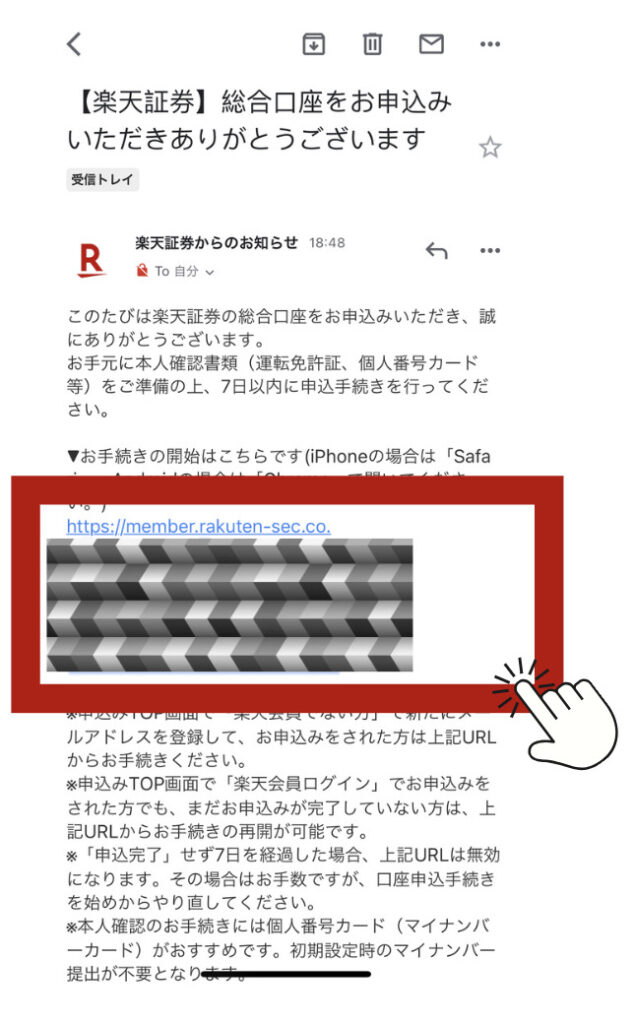
本人確認を行う
②本⼈確認の書類を選択します
※運転免許証・個人番号カード以外での確認は、
下の「上記以外の本人確認書類での提出はこちら」から 提出してください。
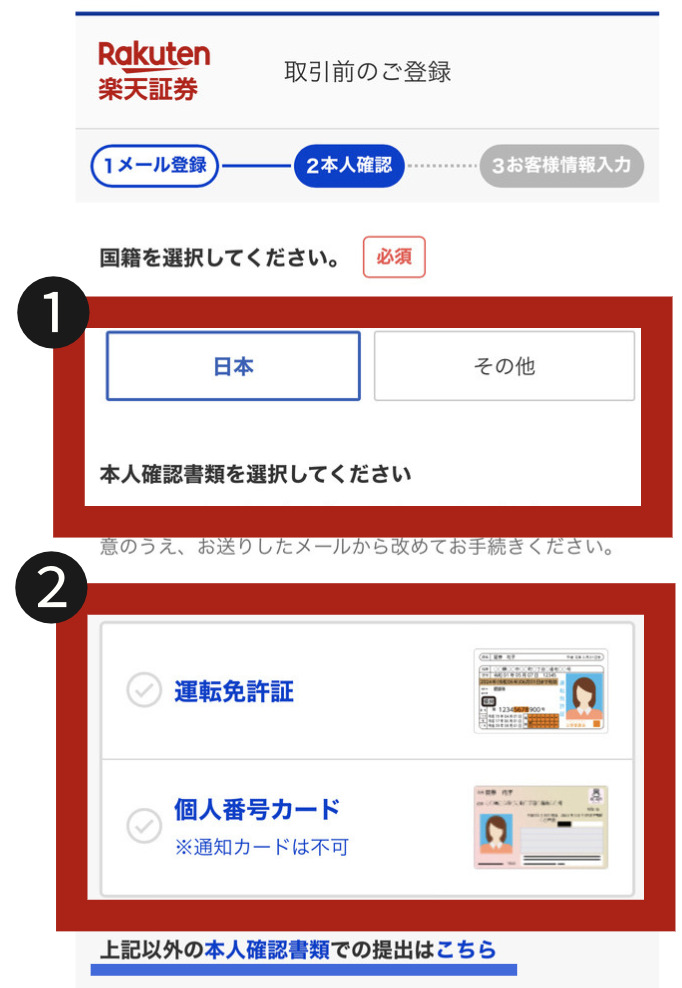
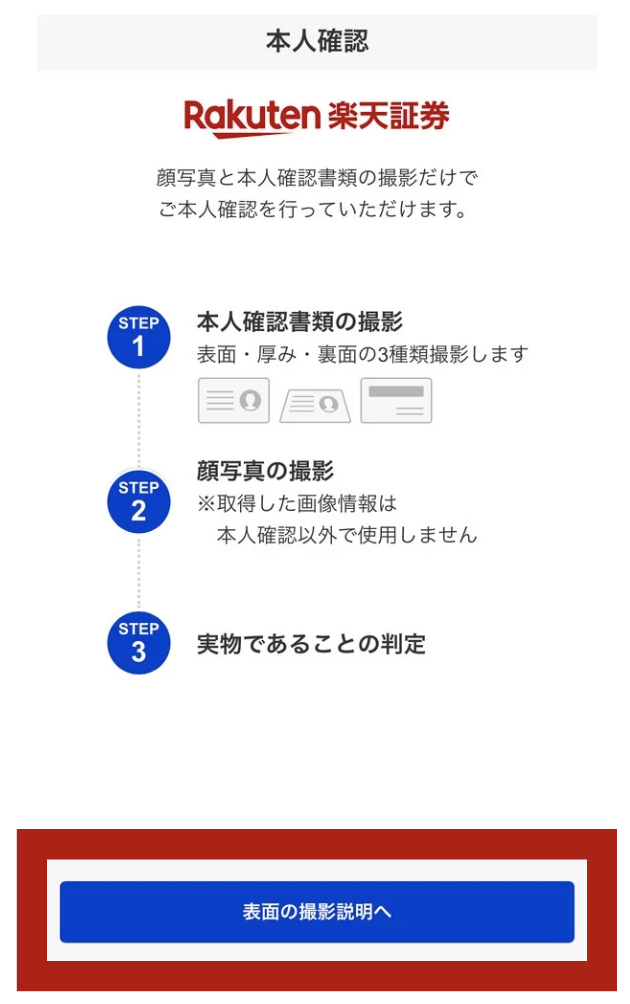
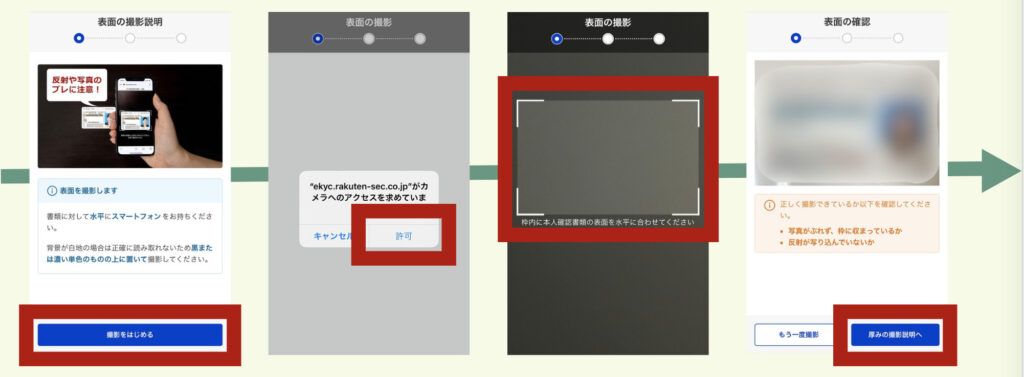
お客様情報の入力と各種設定
ご案内メールはぼくは「受信しない」にしてるよ。
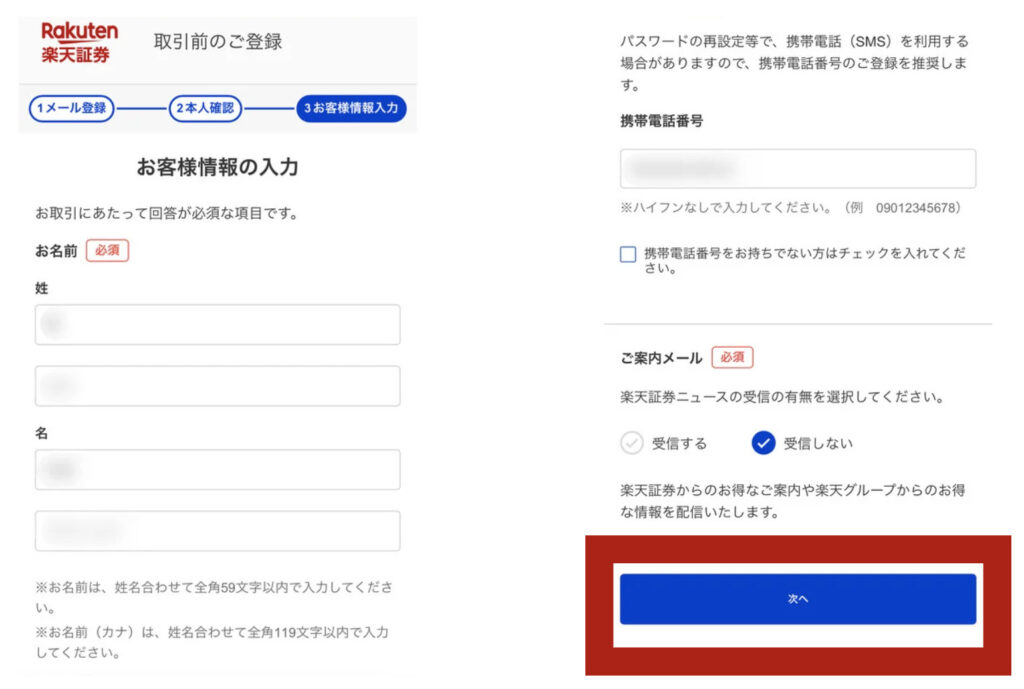
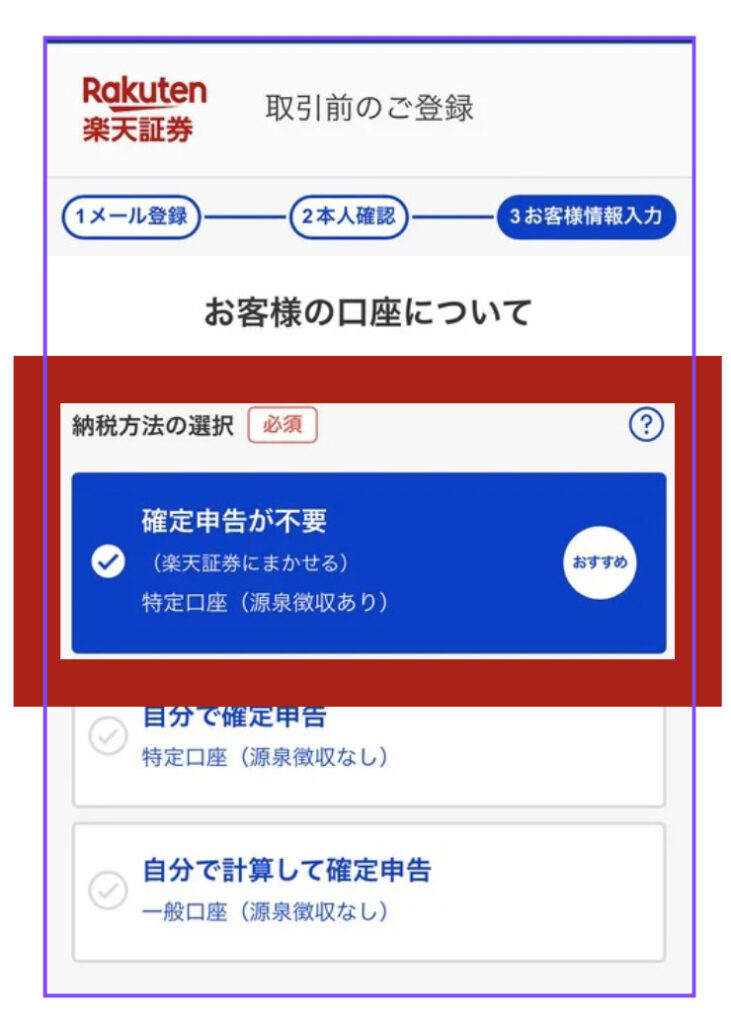

初めての人は躓き安いポイントだけど大丈夫!
補足:これを選ばないと確定申告をしなくてはならないよ〜
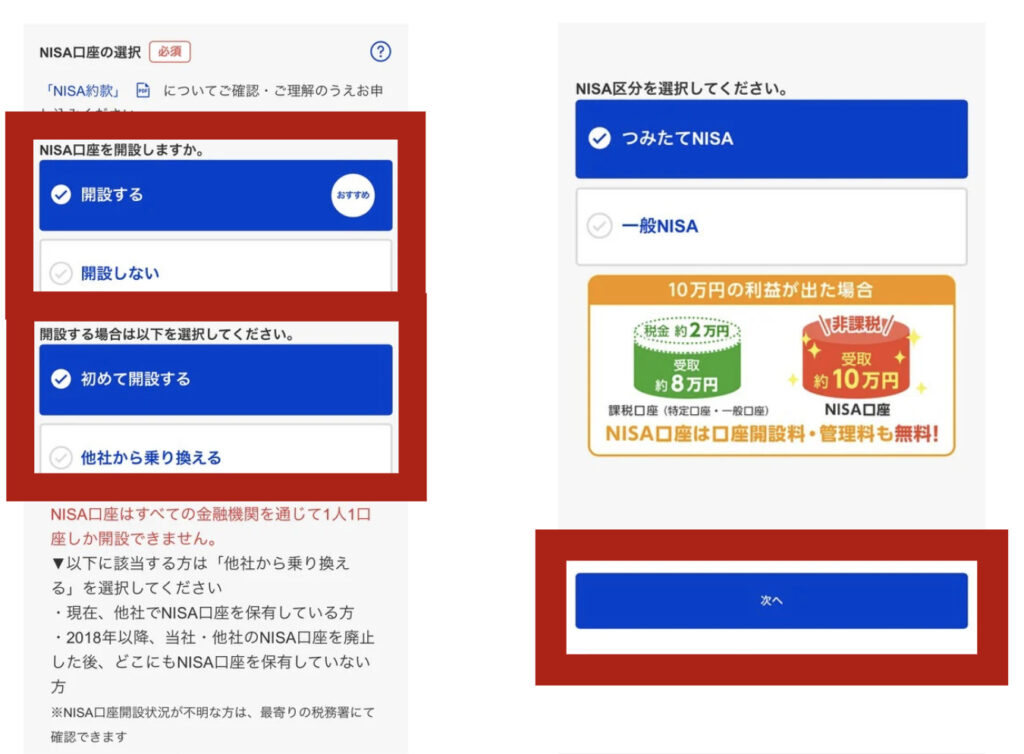
もし他社からの乗り換えの場合は「他社から乗り換える」を選択。
①楽天銀行を申し込む
②楽天カードまだの人は受け取る(後でも発行可能です)
③必要な方はiDeCoも申し込む。(これも後で設定することができる)
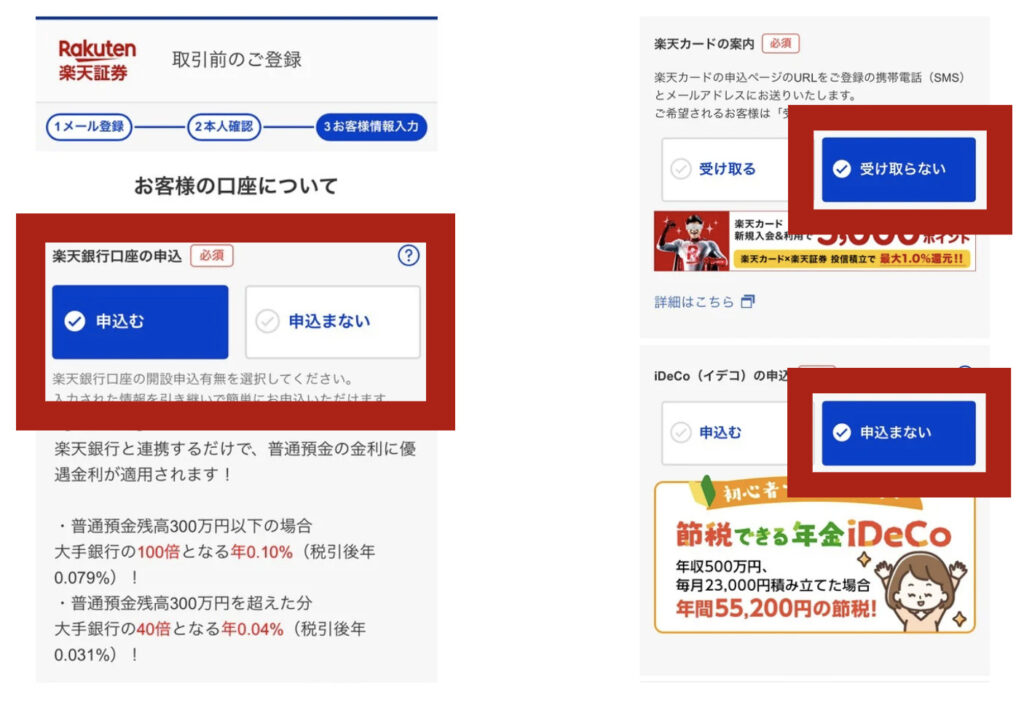
楽天銀行の特徴を知る
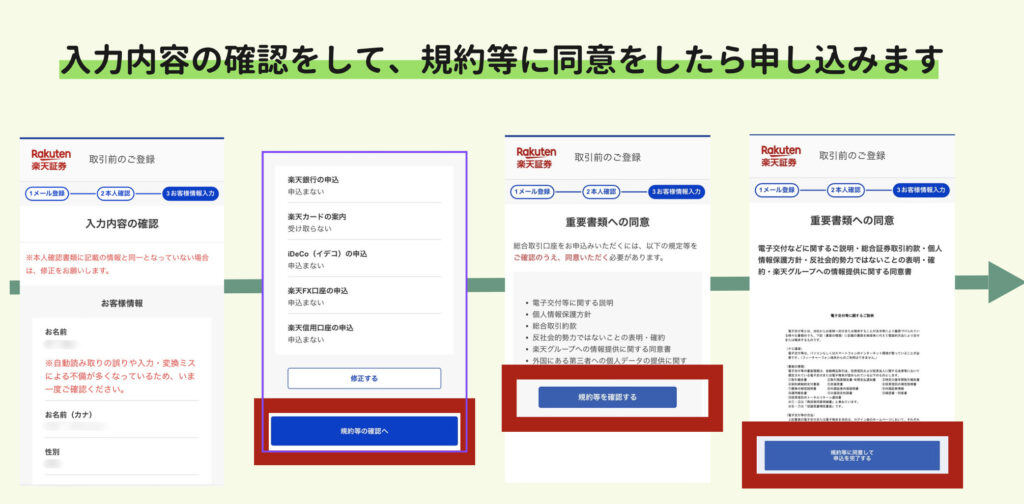
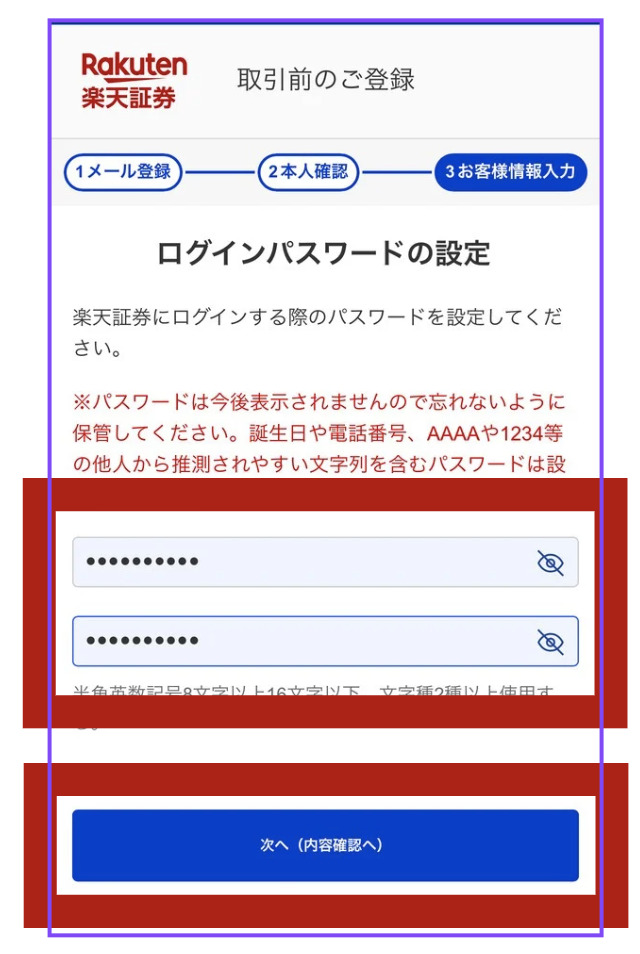
※審査には通常1~2営業日かかるよ!
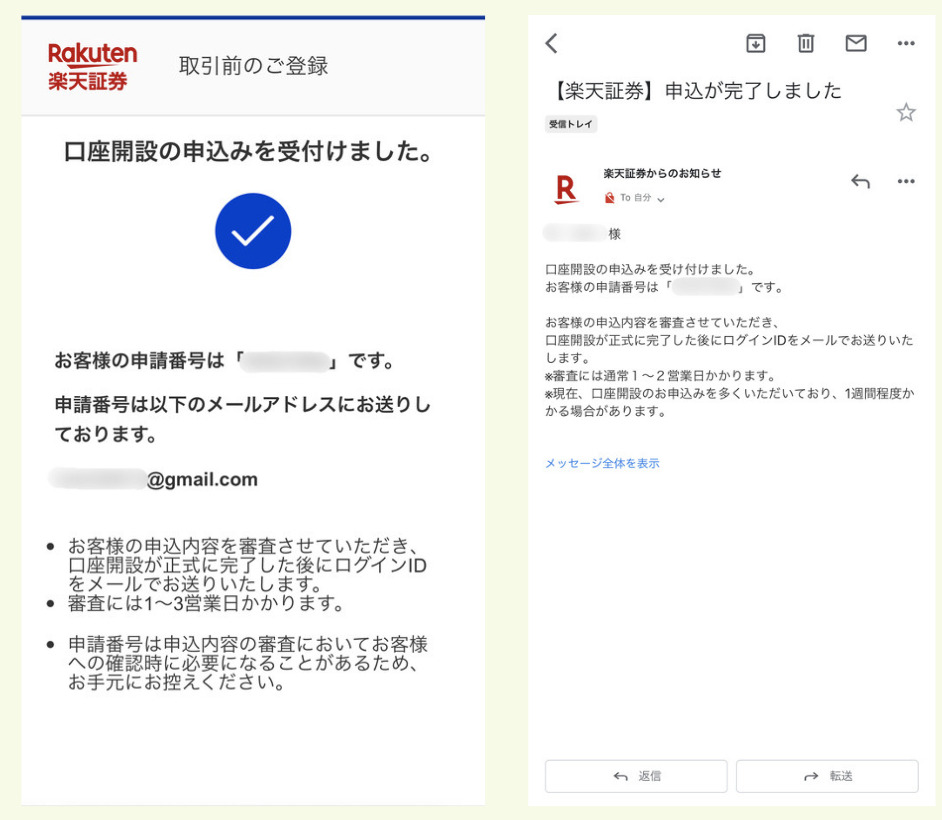

楽天カードの発行はお済み?
まっている間に楽天カードの発行がまだの方は発行しておこう!
楽天カードでの積立をするとポイントが貯まるので必ず作成しておこう!
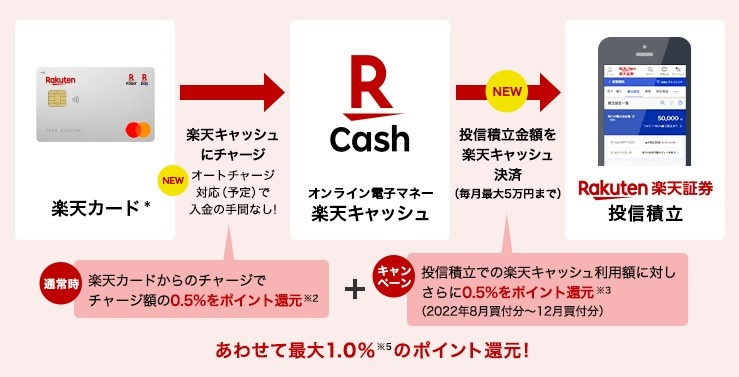
初期設定を行う
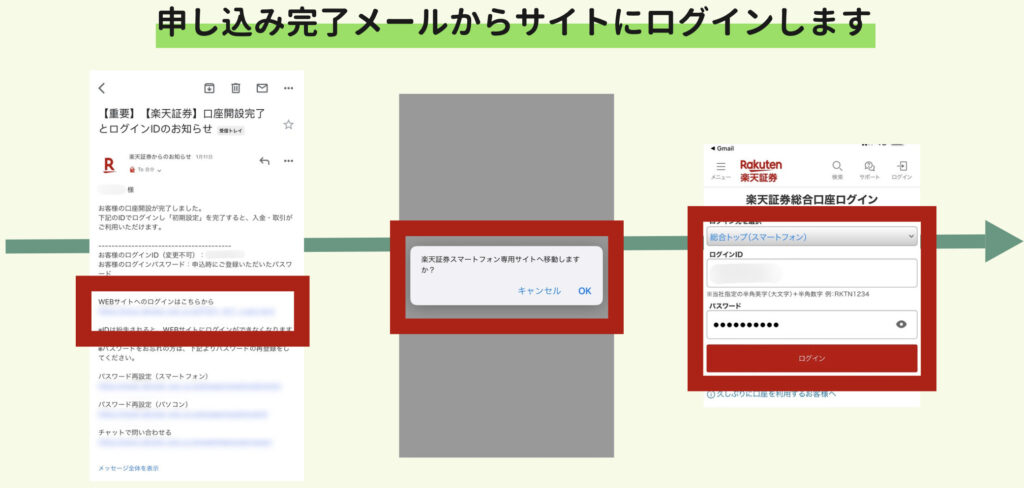
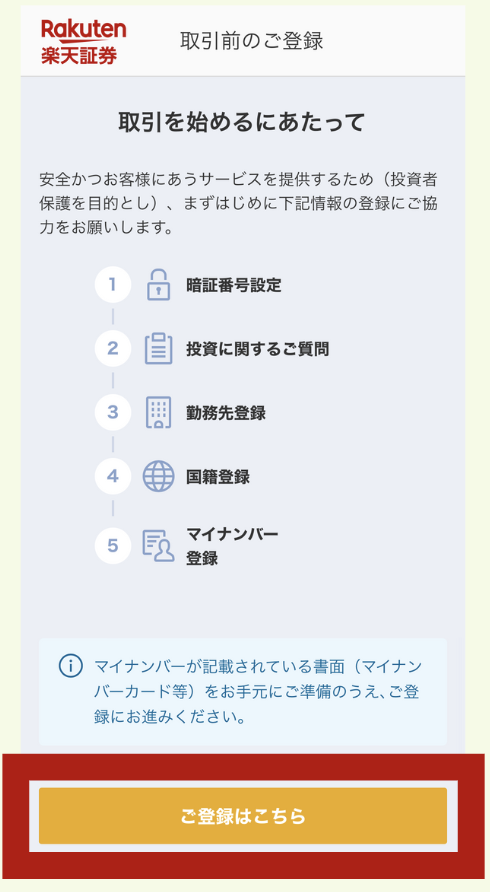
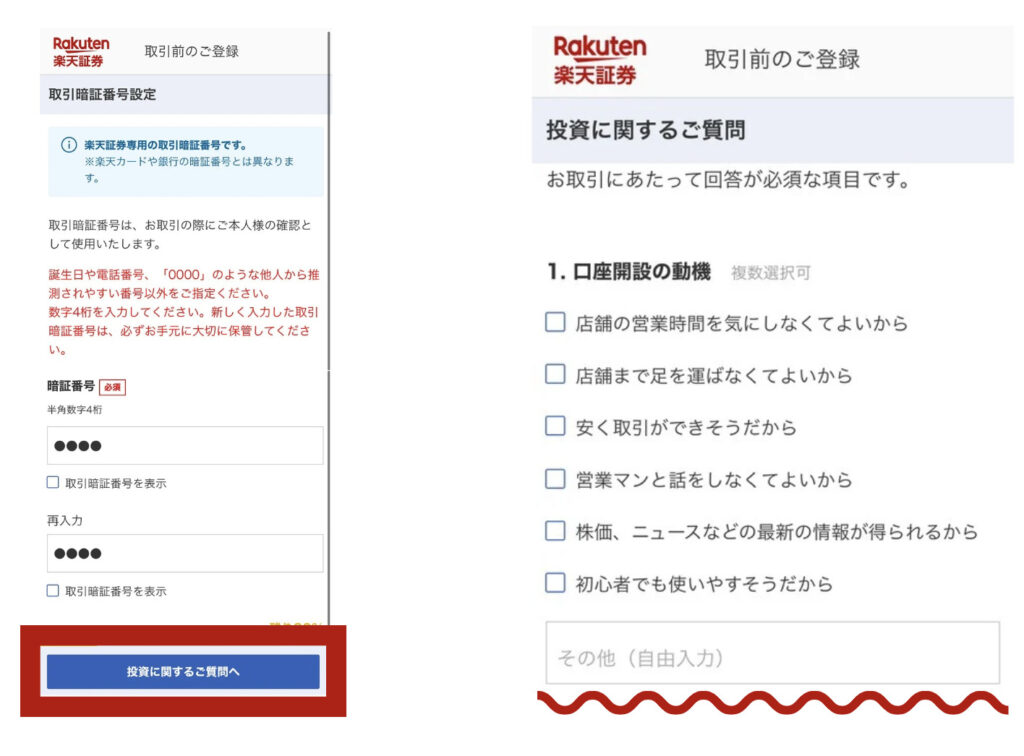
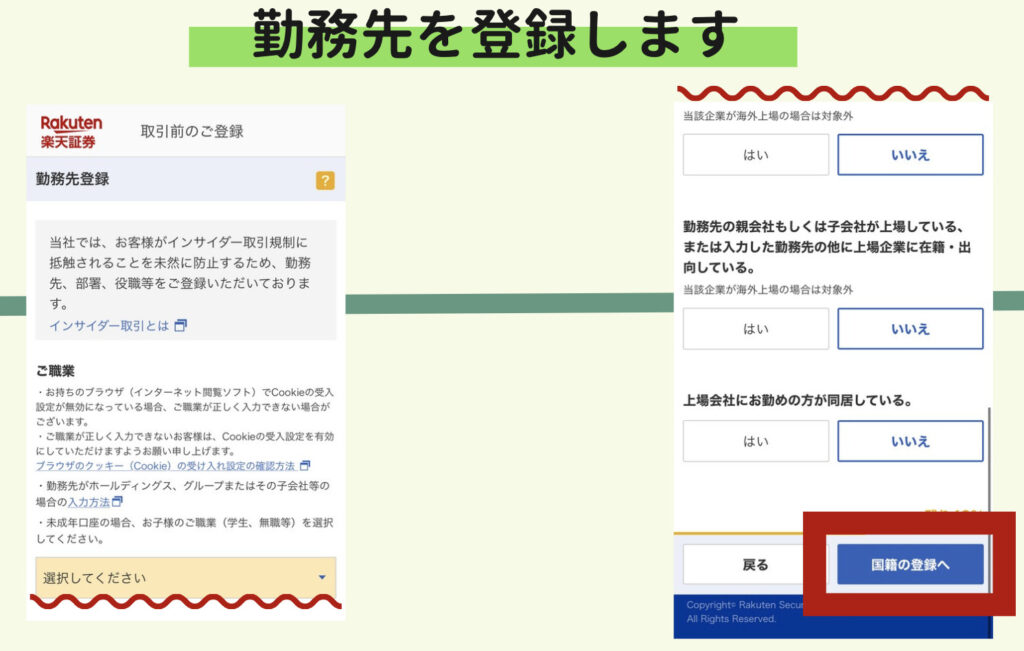
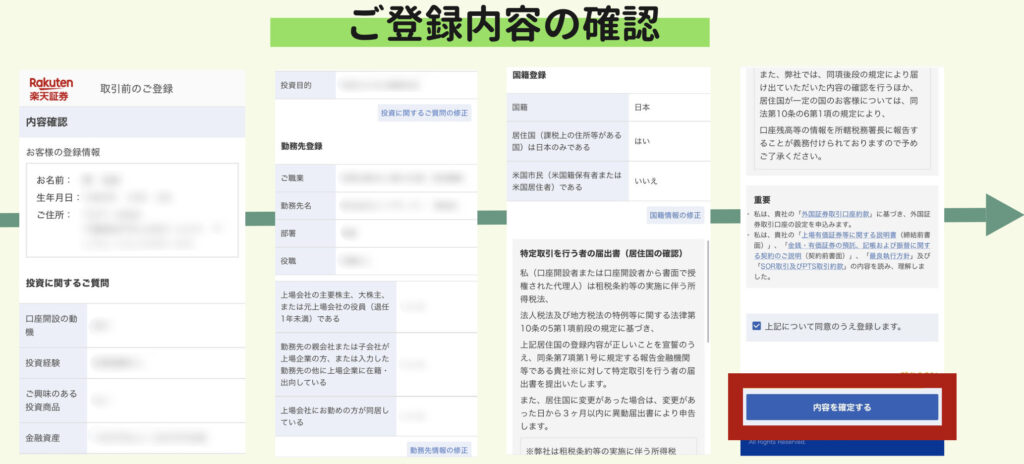
「マイナンバー登録してお取引スタート」をタップする
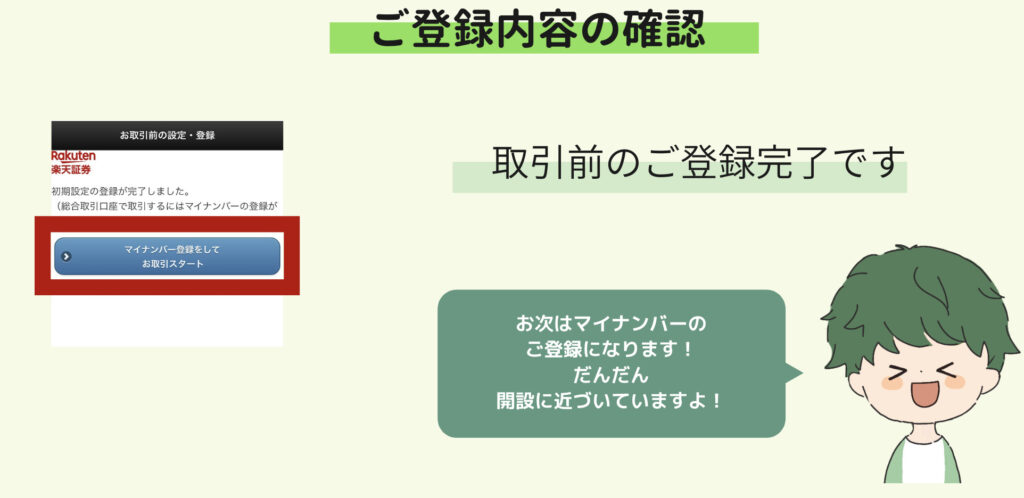
マイナンバーカードを登録(開設完了)
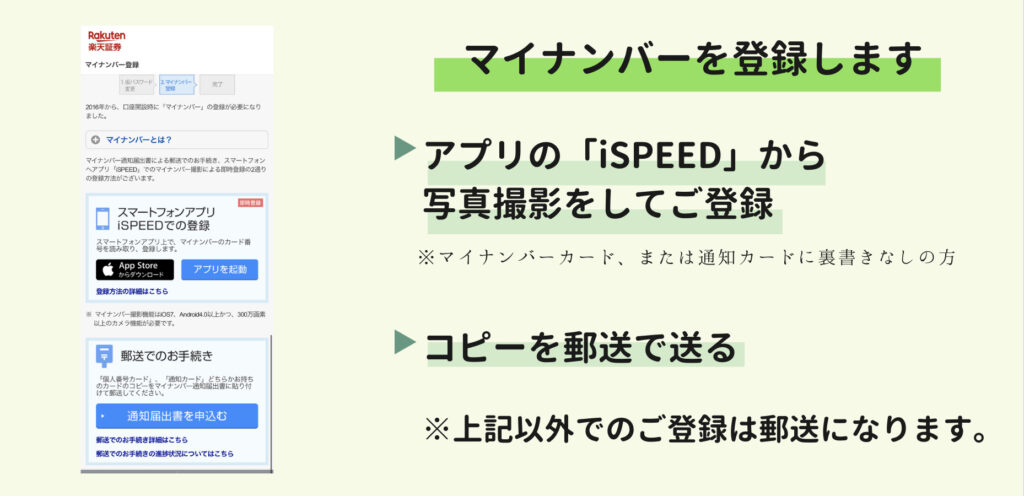
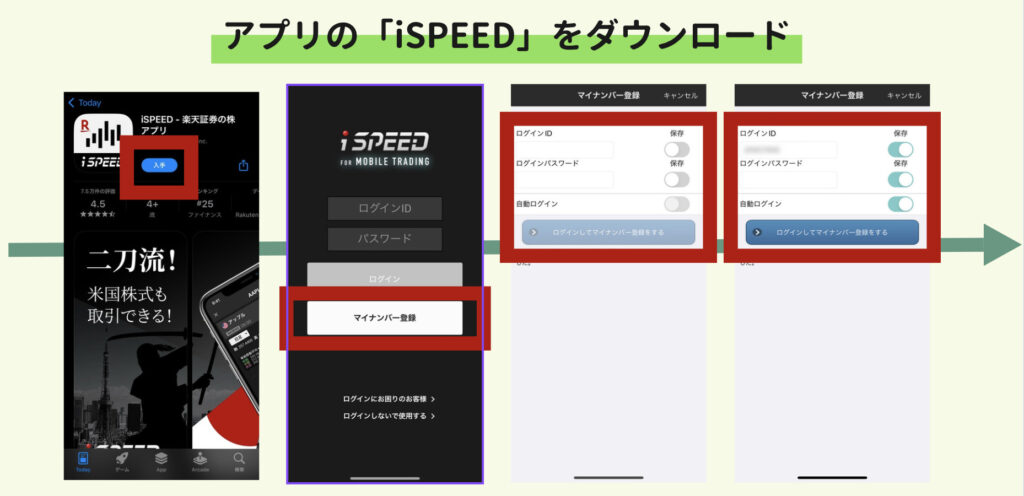
①マイナンバーカードをお持ちの方は「個人番号カード」を選択する
②マイナンバーカードの提出方法を選択する

「撮影」の方が簡単で早いよ!
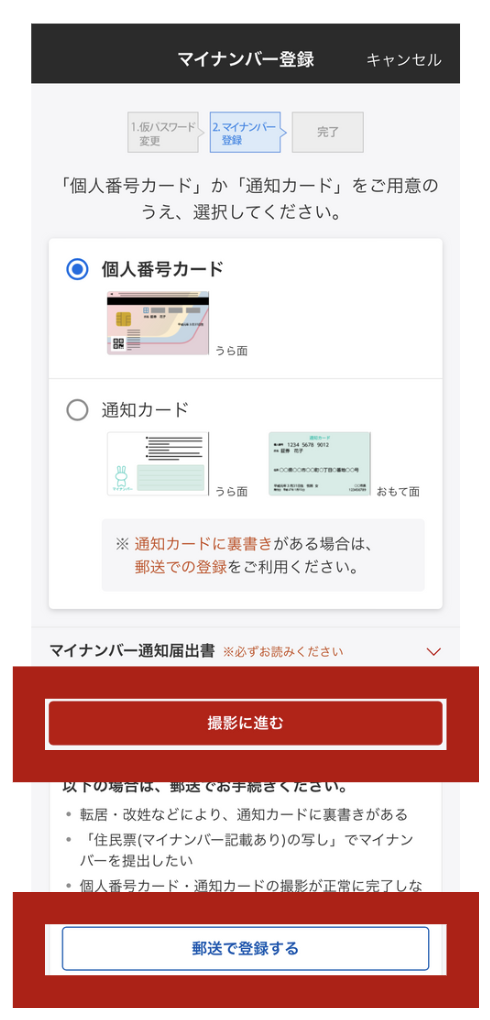
郵送の方はこちらを参照
手続きに必要な「通知届出書」を申し込む
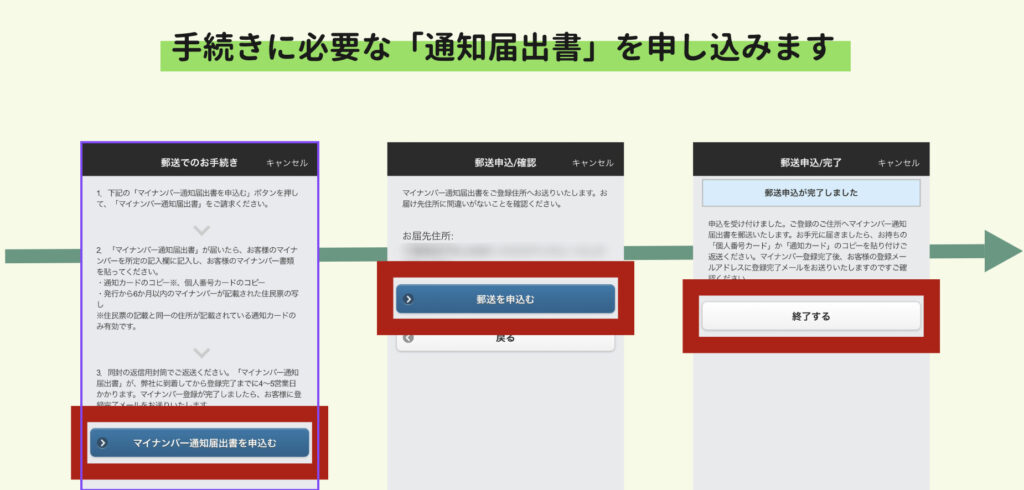

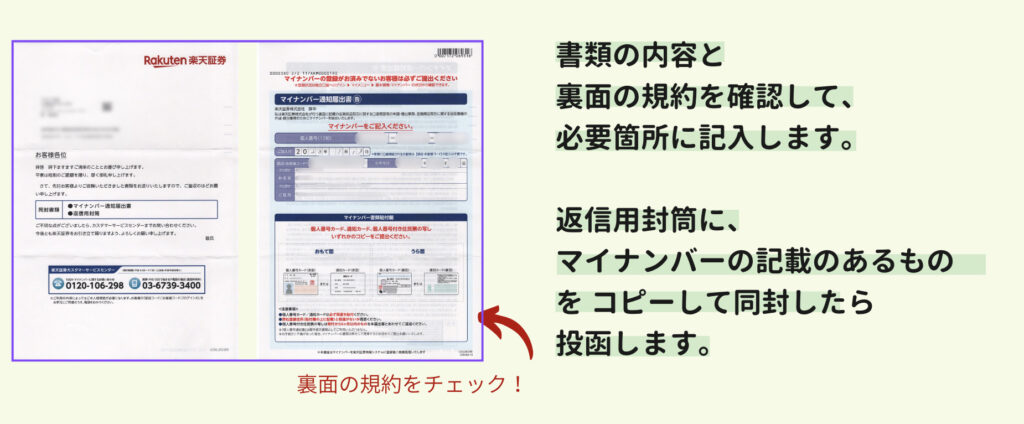
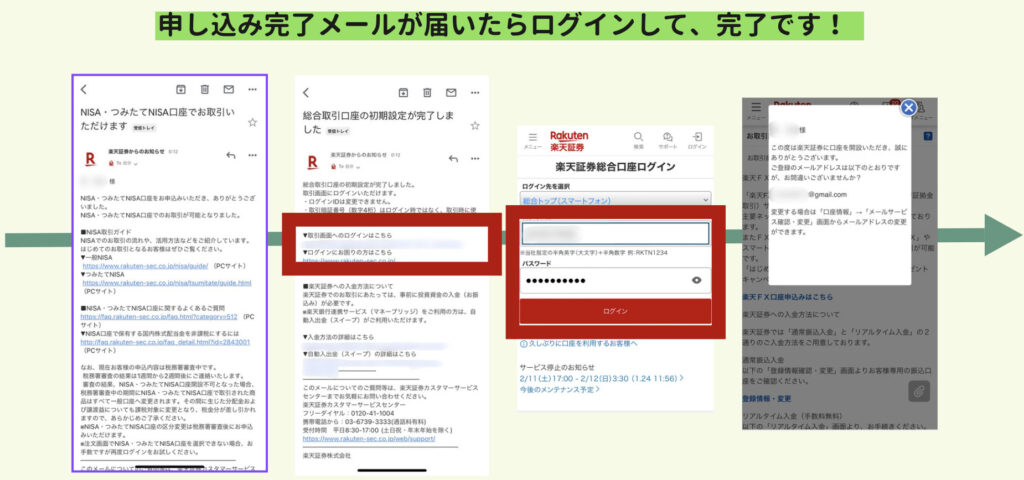
申込はこちらで完了になるよ!

積立NISA買付方法
①iSPEEDアプリをダウンロード
②アプリを開きログインし、メニューを開く
③メニューサイトを下にスクロールし「スマホサイト」をタップ。
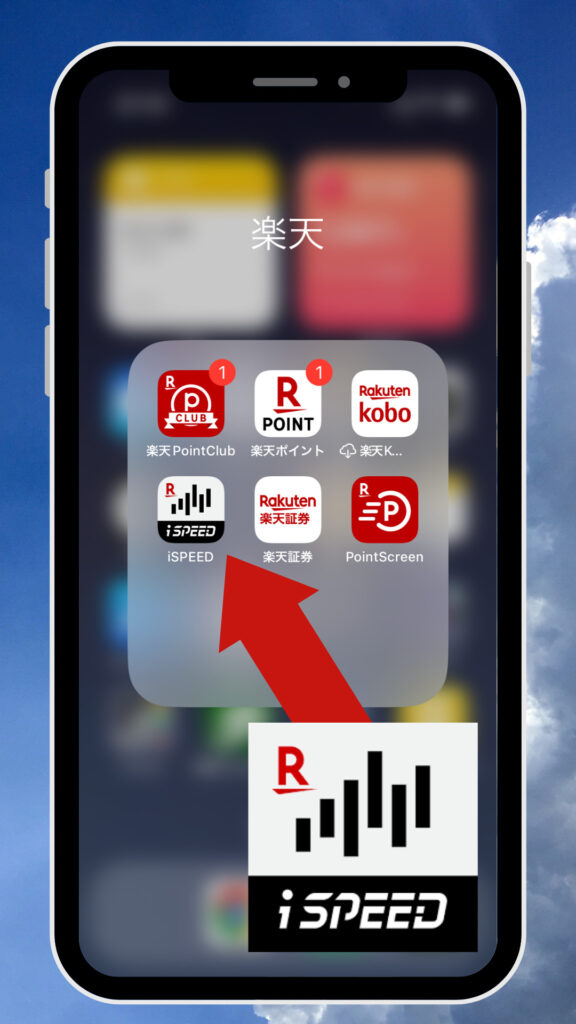
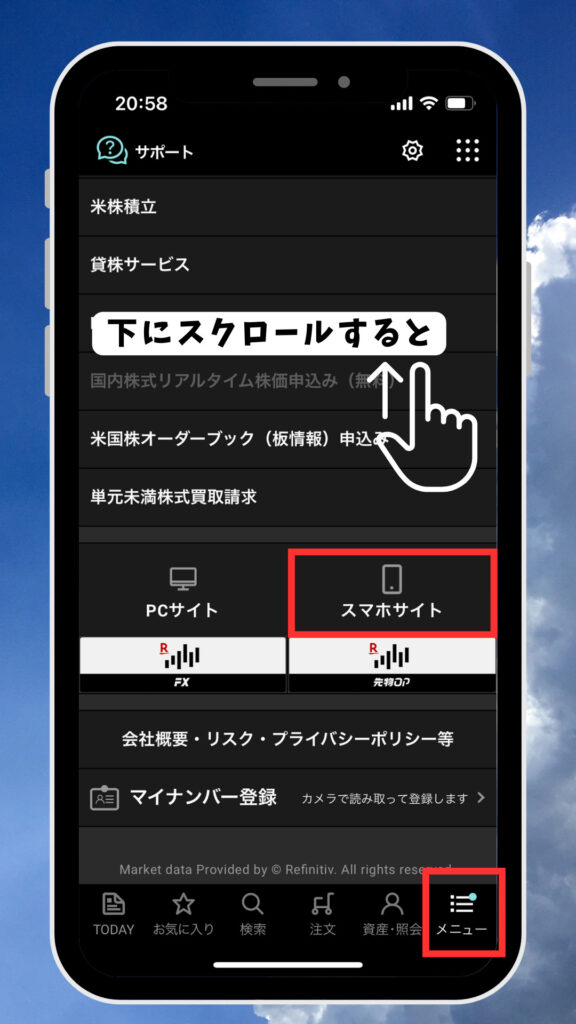
①左上の「メニュー」を開く
②NISA、つみたてNISAをタップする。
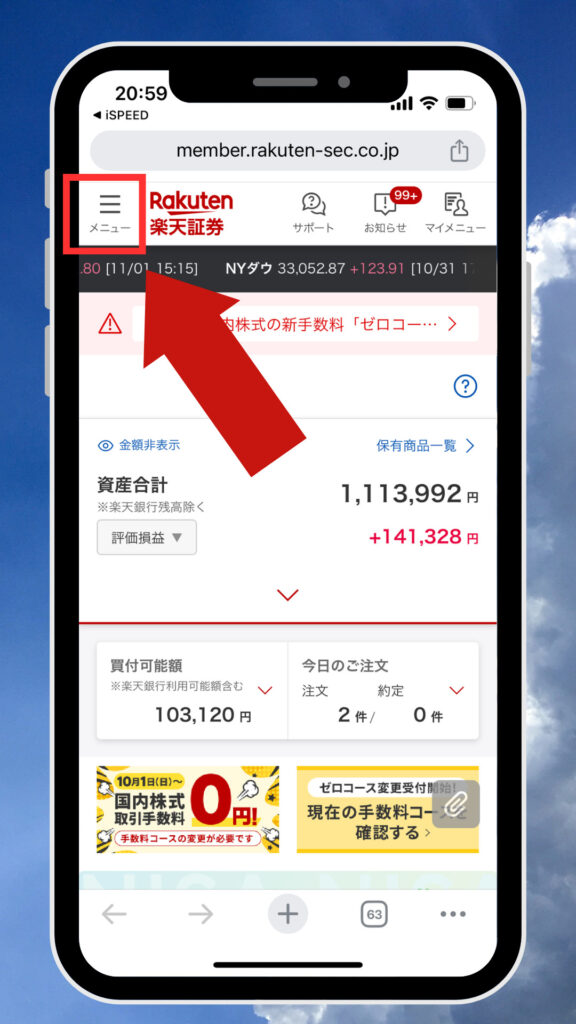
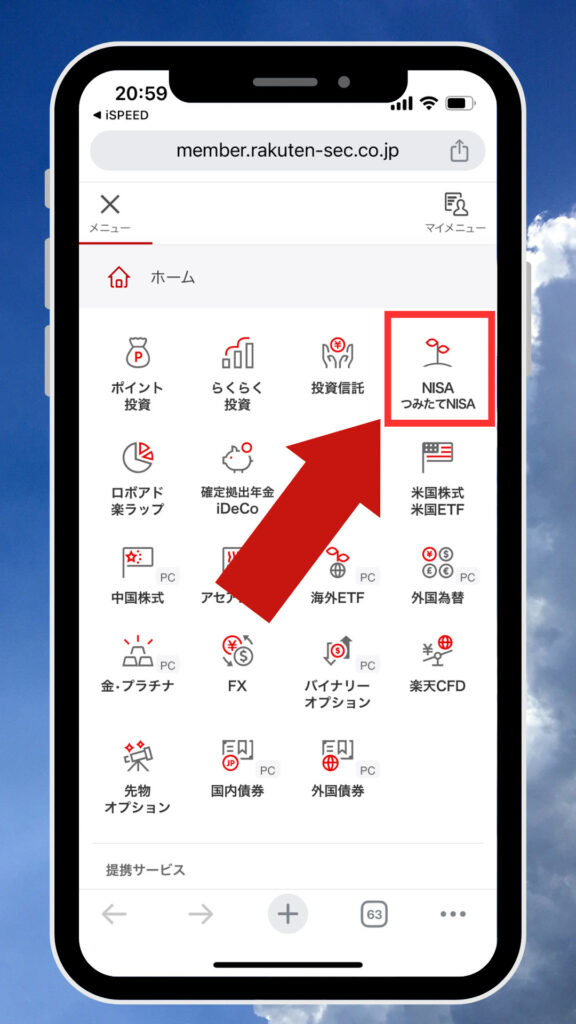
①左上の「探す」をタップする。
②虫眼鏡マークから「eMAXIS Slim」と入力。
※eMAXIS とeMAXIS Slim とでは別の銘柄になるので「eMAXIS Slimシリーズ」を選ぼう
③ご希望の銘柄をタップする。
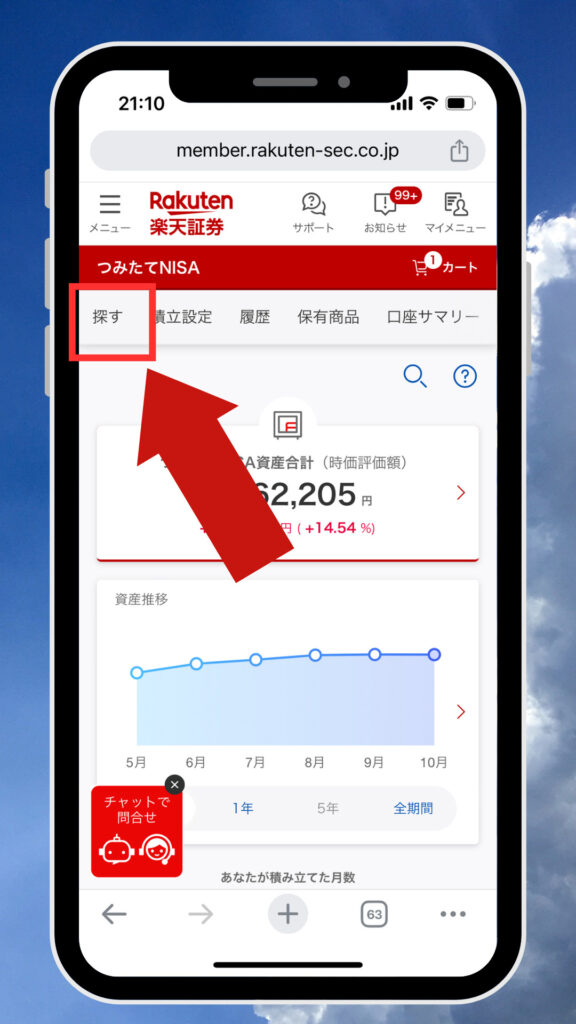
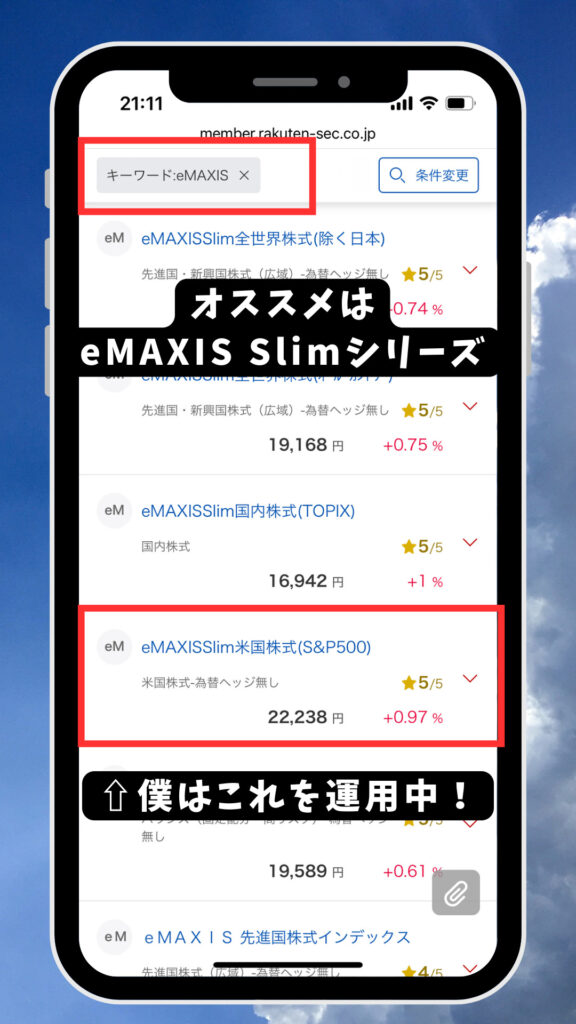
①「積立注文」をタップする。
②カート内に商品が追加されるので「一括積立注文」をタップする。

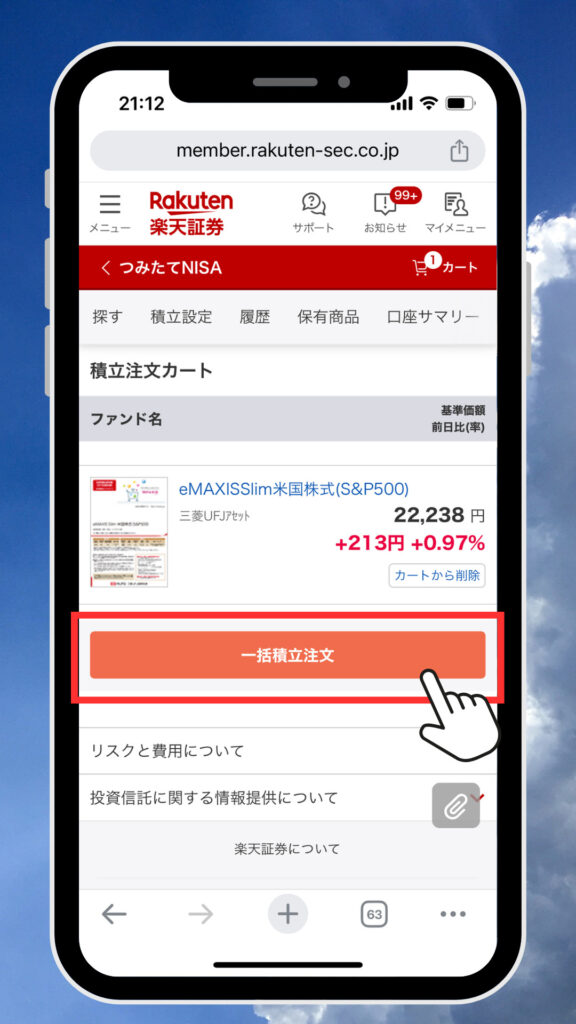
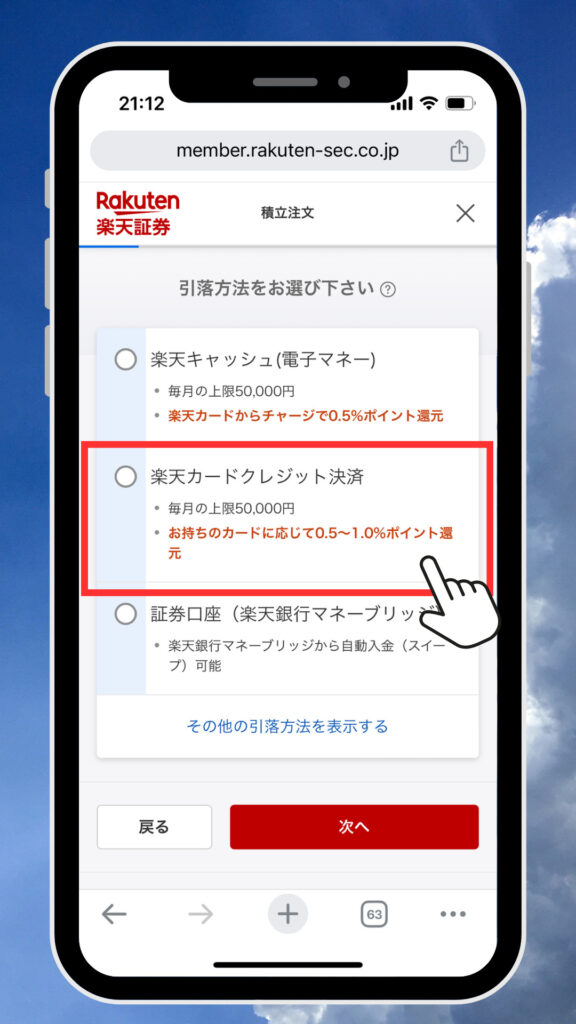
生活に無理のない金額の設定を行おう!
・現行のつみたてNISAの積立可能額は「33,333円」です。
・100円から始めることができるので自分に合った金額から!
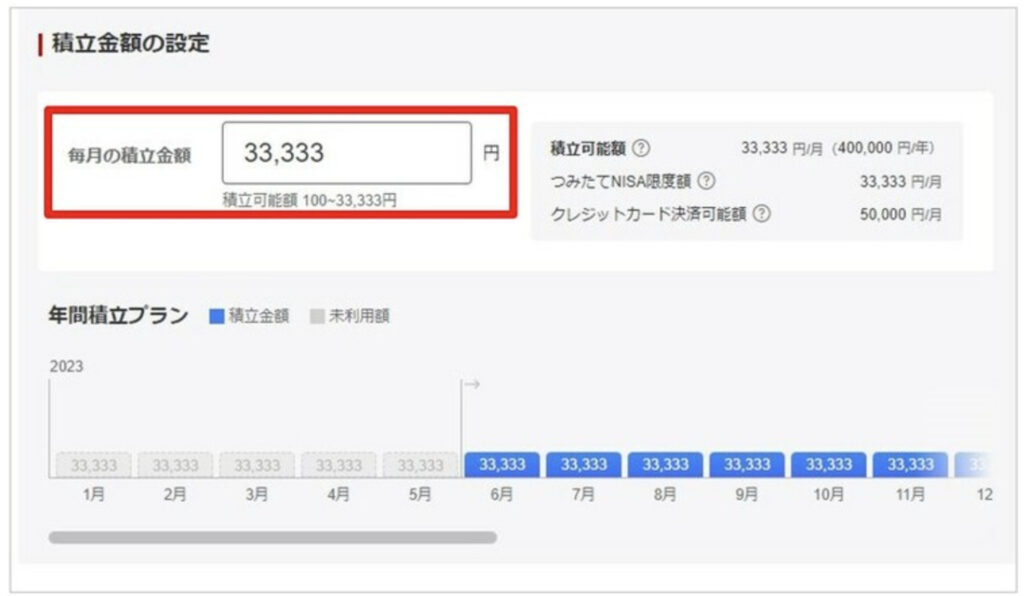
分配金コースは、「受取型」と「再投資型」のどちらかを選択します。ちなみに「分配金」とは、投資信託の運用によって得られた収益を投資家に分配するお金のことで、株式でいう「配当金」のようなものです。
分配金コースは、自動で再投資してくれる「再投資型」を基本的には選びましょう。
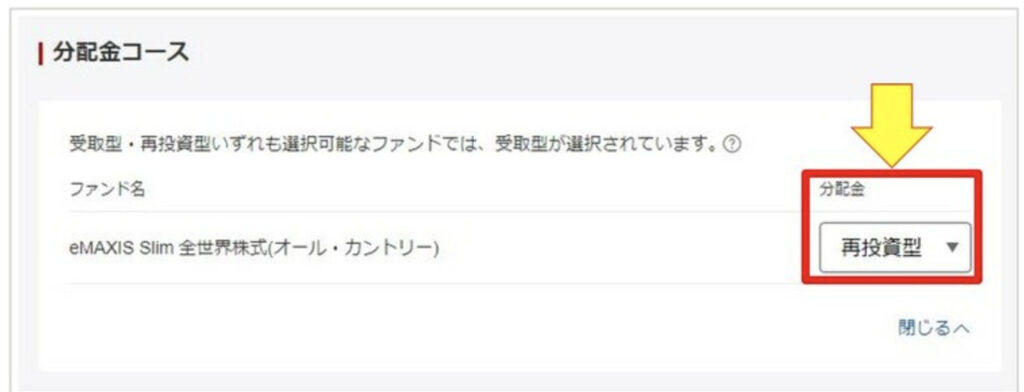
毎月3万円以上の積立を行える人は「1ポイント」でも設定しておくと
楽天市場でのSPUが+0.5倍になるので設定しておこう!
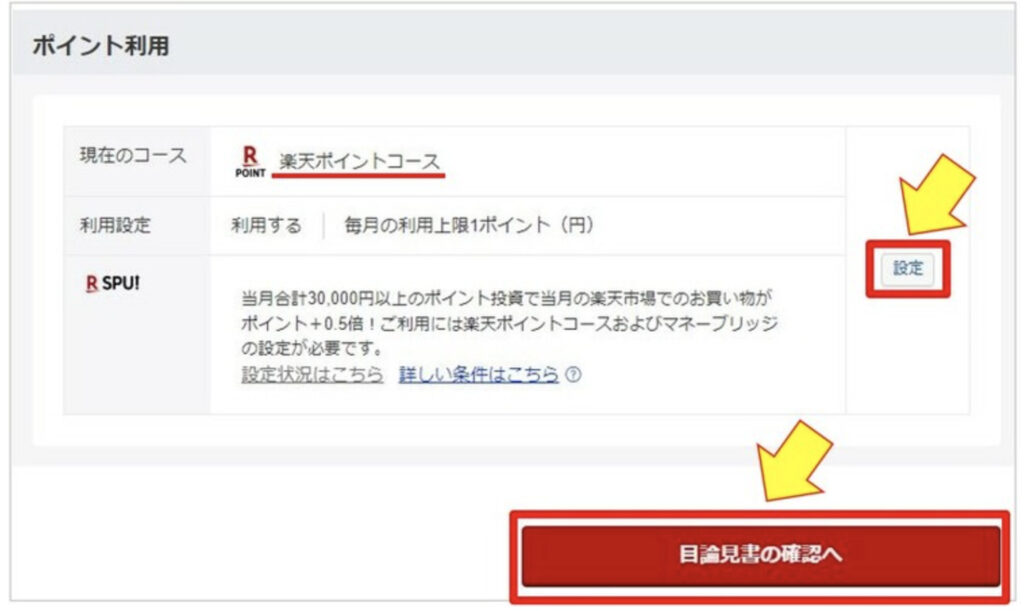
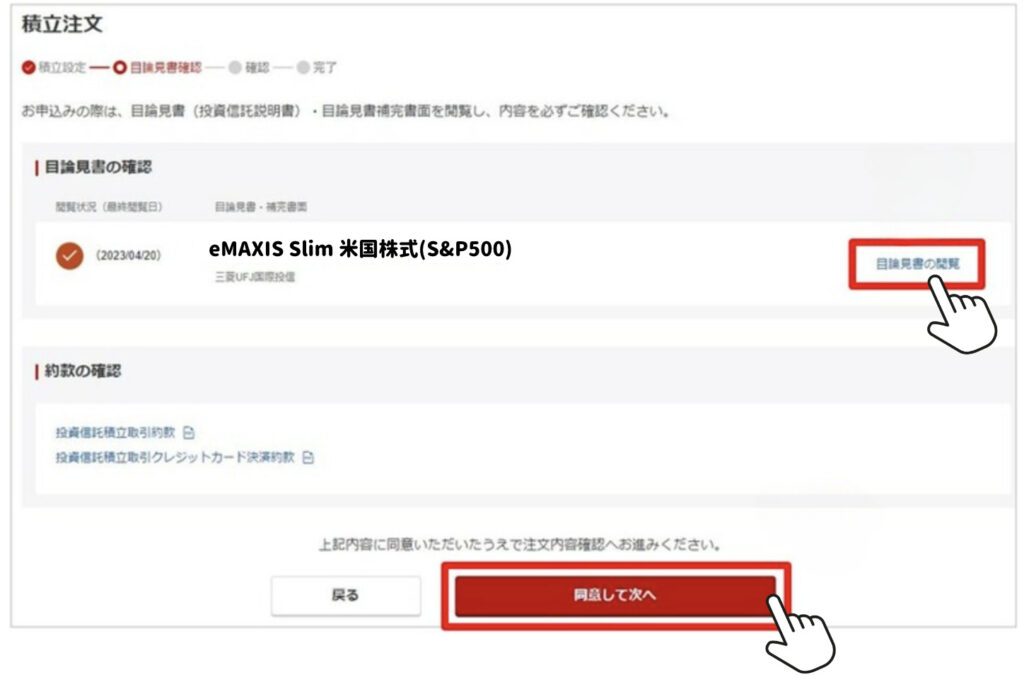
注文内容を確認して、「取引パスワード」を入力後
「注文する」をタップで完了になるよ!


お疲れ様です!これにて以上となるよ〜〜〜